Verhindern Sie, dass Benutzer das Datum und die Uhrzeit in Windows 10/11 ändern
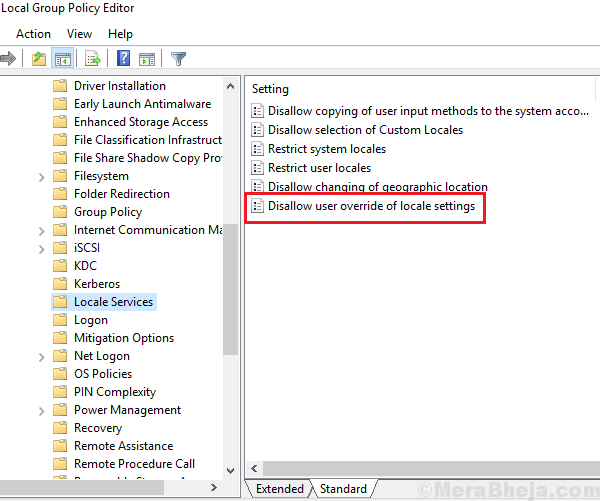
- 596
- 65
- Matteo Möllinger
Standardmäßig haben die meisten Benutzer das Recht, Datum und Uhrzeit auf ihren Systemen zu ändern. In vielen Fällen möchten Systemadministratoren jedoch diese Rechte nicht zulassen. Ein Grund dafür ist, dass sie im Falle des Datums und der Zeitfehlübereinstimmung die Anerkennung von Website -Zertifikaten beeinflussen.
Administratoren haben Recht, Benutzer daran zu hindern, das Datum und die Uhrzeit ihres Systems zu ändern. Falls wir das Bedürfnis auf einem System mit mehreren Benutzern tun müssen, kann dies über den Registrierungseditor erfolgen. Andernfalls könnten Administratoren, die mehrere Systeme mit dem Group-Policy-Editor verwalten.
Inhaltsverzeichnis
- Beschränken Sie die Benutzer daran, Datum und Uhrzeit mit dem Registrierungseditor zu ändern
- Beschränken
- Beschränken
Beschränken Sie die Benutzer daran, Datum und Uhrzeit mit dem Registrierungseditor zu ändern
1] Melden Sie sich beim System als Administrator an.
2] Drücken Sie Win + r um die zu öffnen Laufen Fenster. Geben Sie den Befehl ein reflikt und drücken Sie die Eingabetaste, um den Registrierungsredakteur zu öffnen.
3] Navigieren Sie zu den folgenden Schlüssel:
HKEY_CURRENT_USER -> Software -> Richtlinien -> Microsoft ->
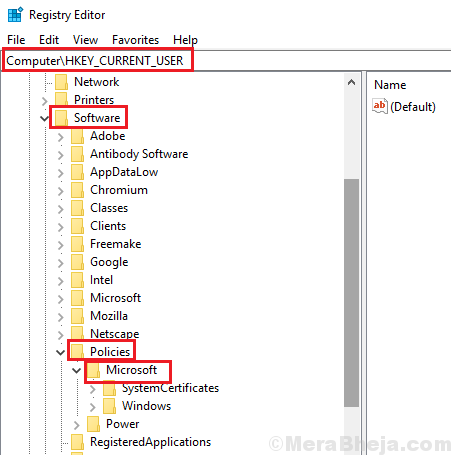
4] Überprüfen Sie, ob Sie einen Schlüssel angerufen haben Schalttafel an diesem Ort. Wenn ja, prüfen Sie, ob Sie einen Schlüssel angerufen haben International drin.
5] Wenn Sie diese Schlüssel nicht haben, klicken Sie mit der rechten Maustaste auf den Ordner und wählen Sie Neu >> Schlüssel Um die Schlüssel selbst zu erstellen.
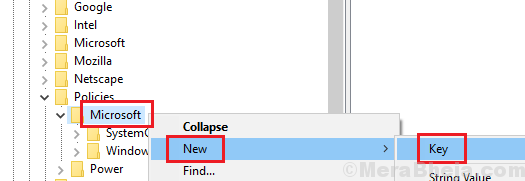
6] Erstellen Sie zuerst die Taste des Bedienfelds und dann den internationalen Schlüssel darin mit der in Schritt 5 vorgeschlagenen Methode.
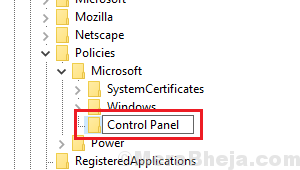
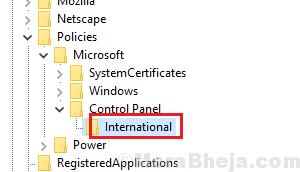
6] Klicken Sie mit der rechten Maustaste auf internationale und auswählen Neues> DWORD (32-Bit) Wert.
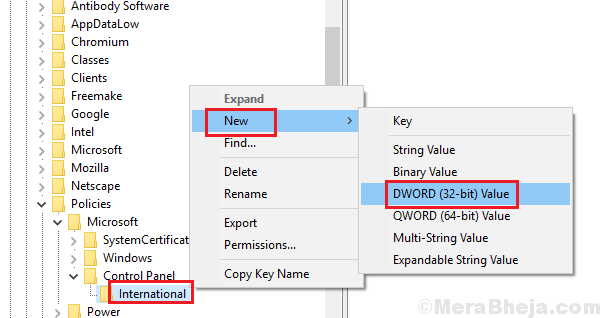
7] Nennen Sie dieses DWORD (32-Bit) Eintrags-Vorbeugung und geben Sie ihm den Wert von 1 an. Der Wert von 1 für diesen Eintrag deaktiviert die Rechte aller Nicht-Administratoren, das Datum und die Uhrzeit zu ändern. Der Wert von 0 ermöglicht es den Rechten aller Nicht-Administratoren, Datum und Uhrzeit zu ändern.
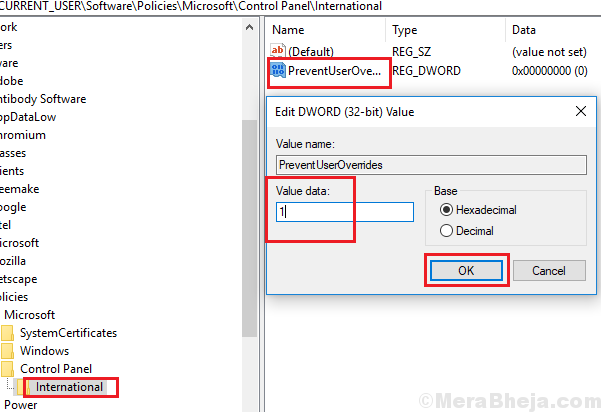
8] Schließen Sie den Registrierungseditor und starten Sie das System neu.
Beschränken
Wenn Sie ein Administrator sind, der eine Reihe von Systemen verwaltet und die Systembenutzer daran hindert, Datum und Uhrzeit zu ändern, muss dies über die Gruppenrichtlinie erfolgen. Hier ist das Verfahren, um die Einstellungen für alle Benutzer zu ändern.
1] Presse Win + r um die zu öffnen Laufen Fenster. Geben Sie den Befehl ein gpedit.MSC und drücken Sie die Eingabetaste, um den Gruppenrichtlinienredakteur zu öffnen.
2] Navigieren Sie zum Pfad Computerkonfiguration >> Verwaltungsvorlagen >> System >> Gebietsschema -Dienste.
3] Doppelklicken Sie auf die Richtlinie Die Benutzerüberschreibung von Gebietsschema -Einstellungen nicht zulassen, um seine Eigenschaften zu öffnen.
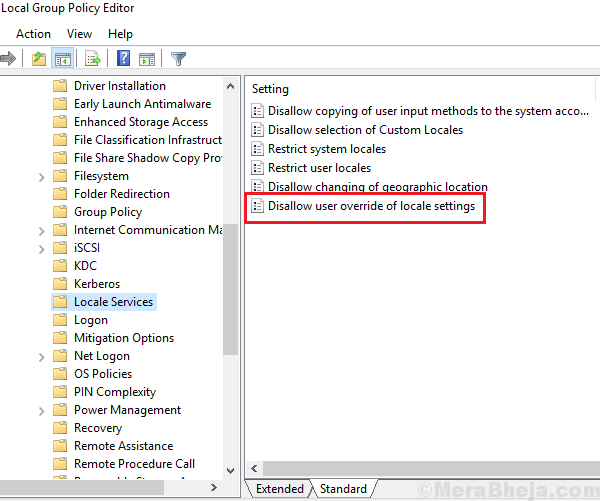
4] Ändern Sie den Zustand dieser Richtlinie auf Ermöglicht. Durch die Ermöglichung dieser Richtlinie wird die Systembenutzer nicht mehr dazu auftreten.
Beschränken
1] Drücken Sie Win + R, um das Auslauffenster zu öffnen. Geben Sie den Befehl ein MMC.exe und drücken Sie die Eingabetaste, um die MMC -Konsole zu öffnen.
2] gehen zu Datei >> snapin hinzufügen/entfernen >> Hinzufügen Gruppenpolitikobjekt Editor.
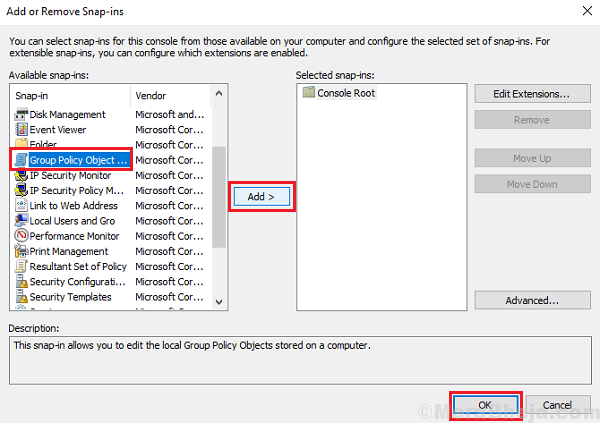
3] Klicken Sie auf die Schaltfläche Hinzufügen und dann auf Durchsuchen. Wählen Sie den beabsichtigten Benutzer aus.
4] Navigieren Sie für den Gruppenrichtlinienredakteur auf denselben Weg Benutzerkonfiguration> Verwaltungsvorlagen> System> Gebietsschema -Dienste.
5] Doppel klicken. Ändern Sie den Zustand der Richtlinie in aktiviert.
- « Beheben Sie Geräte und Drucker, die nicht in Windows 10 geladen werden
- Fix Skype kann in Windows 10 nicht auf die Soundkarte zugreifen »

